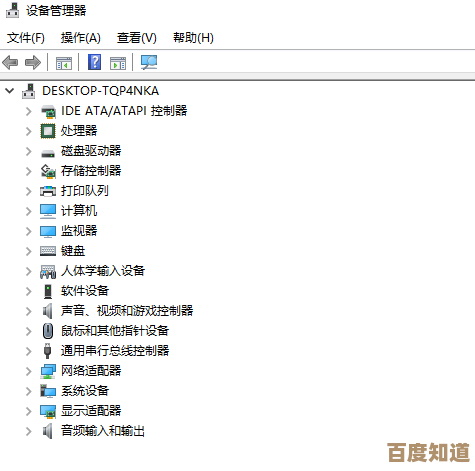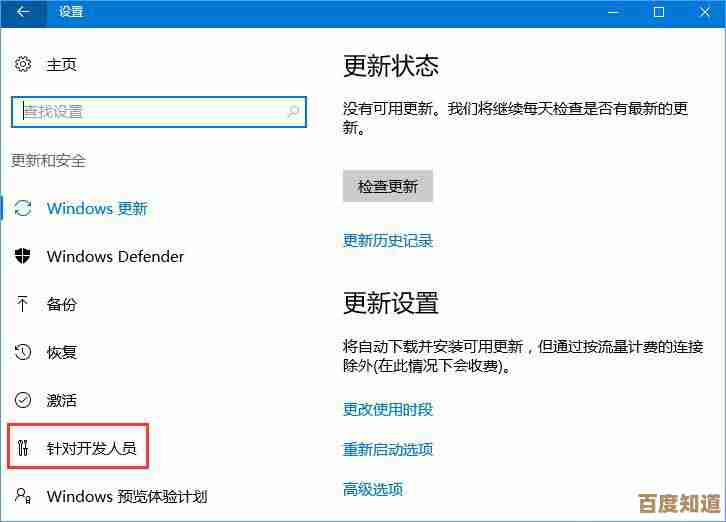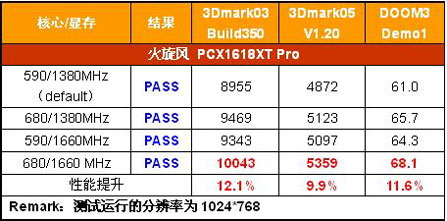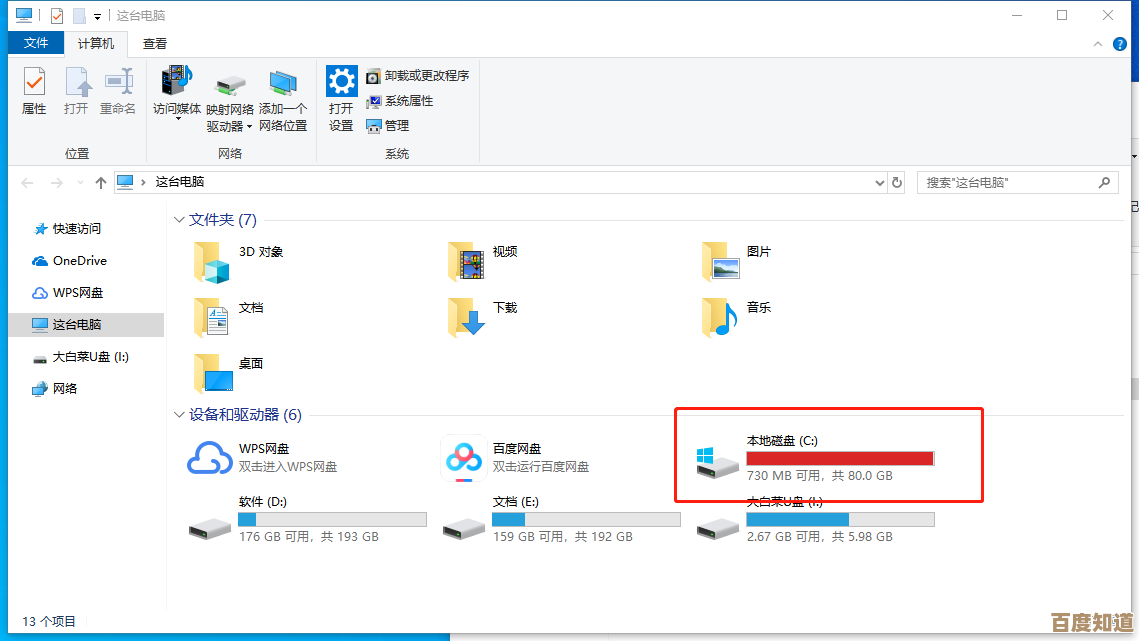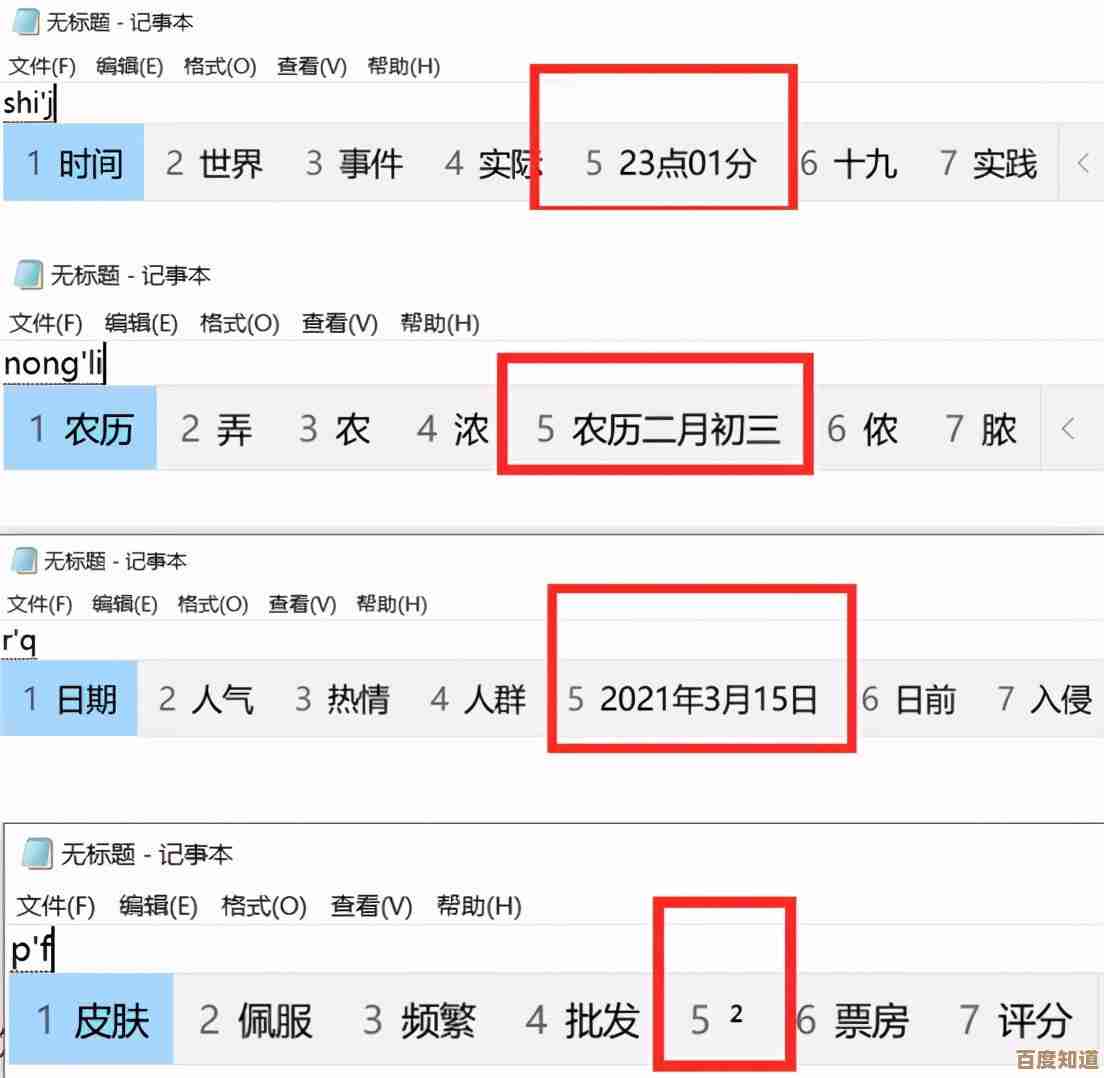确保安全获取正版软件:Windows 11系统下载安装的简明指南
- 问答
- 2025-10-27 15:58:36
- 1
根据微软官方文档,要确保安全地获取并安装正版 Windows 11,请遵循以下步骤:
第一步:检查您的电脑是否满足要求
在开始之前,最重要的一步是确认您当前的电脑硬件可以运行 Windows 11,微软官网提供了一个名为“电脑健康状况检查”的工具(来源:微软官方网站的 Windows 11 规格说明),您可以下载并运行这个工具,它会自动检测您的电脑是否满足最低系统要求,比如处理器、内存、存储空间以及最重要的——TPM 2.0 安全芯片支持。
第二步:安全获取 Windows 11 安装文件
确保安全的关键是只从微软官方渠道获取安装文件,有两种主要方法:
-
通过 Windows 更新(最简单的方法):如果您的电脑已经运行正版 Windows 10 并满足升级条件,微软通常会通过 Windows 更新自动推送 Windows 11,您可以在“设置”->“更新和安全”->“Windows 更新”中检查是否有可用的更新,这是最推荐的方式,因为它能确保文件来源正宗且安装过程无缝。(来源:微软官方 Windows 11 安装指南)
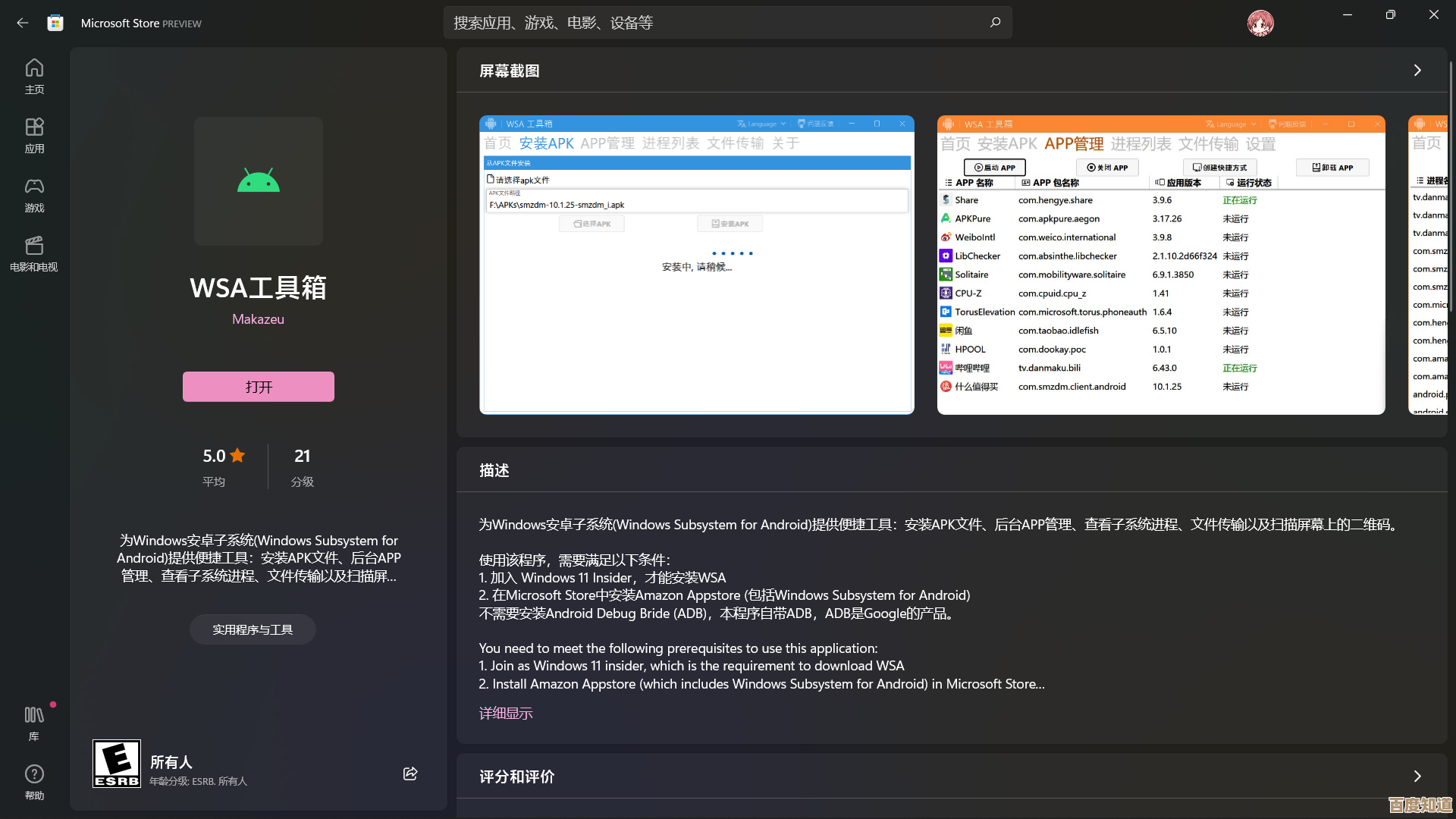
-
使用官方安装工具:如果无法通过更新自动升级,您可以访问微软官方网站的“下载 Windows 11”页面,在该页面,选择“立即下载”下的“创建 Windows 11 安装媒体”工具,下载并运行这个工具,它可以帮助您直接制作一个 U 盘安装盘或将系统镜像下载到电脑上,这个方法同样能保证您获得未经篡改的正版软件。(来源:微软官方软件下载网站)
警告: 绝对不要从第三方软件下载站、BT 种子或论坛链接下载所谓的“Windows 11 镜像文件”,这些文件可能捆绑了恶意软件、病毒,或是被修改过的非正版系统,会严重威胁您的电脑安全和隐私。
第三步:开始安装
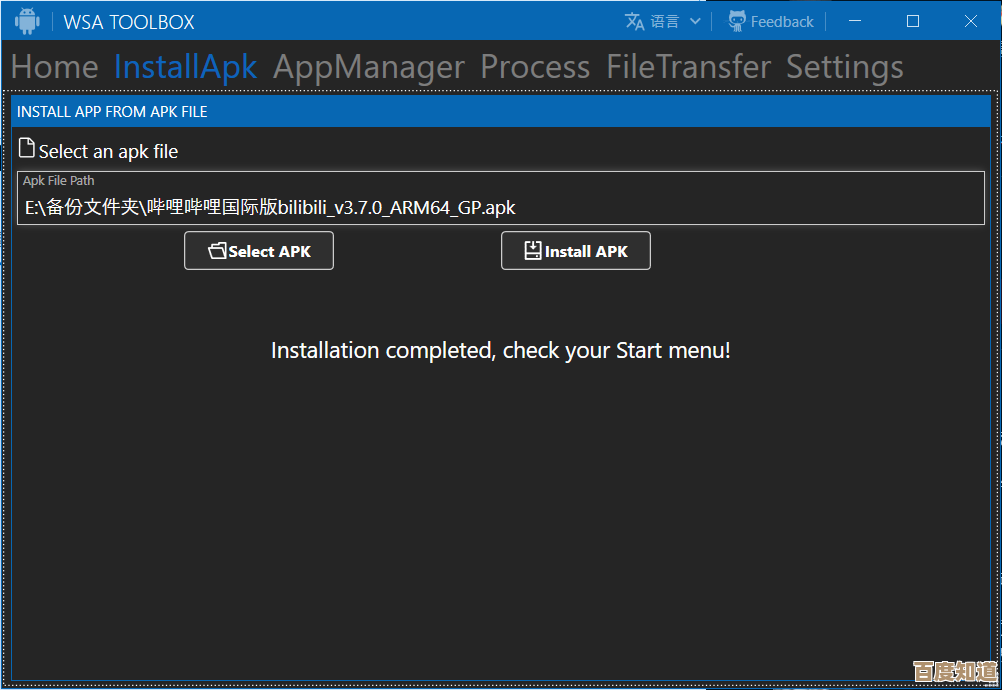
根据您选择的方法,安装过程略有不同:
- 通过 Windows 更新安装:只需按照屏幕提示下载并安装,然后同意重启电脑即可,整个过程基本自动完成。
- 使用安装媒体:如果您制作了 U 盘,需要将 U 盘插入电脑,然后重启,在电脑启动时进入 BIOS/UEFI 设置,将启动顺序改为从 U 盘启动,保存设置后,电脑会从 U 盘启动并进入 Windows 11 安装界面,您只需按照提示选择语言、分区(通常选择主分区即可)并进行安装。
第四步:激活系统
安装完成后,Windows 11 需要被激活才能正常使用所有功能。
- 从正版 Windows 10 升级:如果您在已激活的 Windows 10 电脑上升级,联网后系统通常会使用您电脑内置的数字许可证自动激活。
- 全新安装:如果您是在新电脑或新硬盘上安装,系统会提示您输入有效的 Windows 11 产品密钥,这个密钥通常在新购买的电脑的包装盒上或机身的“真品证书(COA)”标签上,请务必使用合法渠道购买的正版密钥。
激活是确保您使用的是正版软件并获得持续安全更新的最后一步。(来源:微软官方关于激活的帮助文档)
遵循以上步骤,您就能最大程度地确保自己安全地获取并安装上正版的 Windows 11 操作系统。
本文由称怜于2025-10-27发表在笙亿网络策划,如有疑问,请联系我们。
本文链接:http://www.haoid.cn/wenda/48110.html